如何在Windows Server2008R2中部署WebAPI
一、安装说明:
1、安装基本信息
电脑软件
在WindowsServer2008(或WindowsServer2008R2)中,单击“开始”-“程序”-“管理工具”-“服务器管理”,或在“运行”中输入命令:servermanagermsc命令打“服务器管理”程序。
在“角色”选项中,单击“添加角色”:
选择服务器角色:Web服务器(IIS)
单击选中“web服务器(IIS))前面的单选框。
在弹出的对话框中,单击“添加必需的功能”:
“添加角色向导”对web服务器进行简单介绍,之后单击“下一步”:
选择角色需要的相关服务之后单击“下一步”:
确认安装选择,之后单击“下一步”:
系统开始安装所选的角色服务,可能需要几十秒可几钟时间:
安装完成,点击关闭即可:
名称:IIS70安装
大小:10MB|版本:70|类别:系统工具|语言:中文
应用平台:windows server 2008
2、安装介绍
windows server 2008系统中的iis安装,与windows server 2003中的安装明显不再相同了,windows server 2008安装iis,不再需要其他相关组件,不像windows server 2003需要有i386文件,下面来详细介绍一下,windows server 2008安装iis的步骤:
二、安装步骤:
开始--服务器管理--角色--添加角色
点击添加必需的功能
勾选在“Web服务器(IIS)”
点击下一步
下面是选择“角色服务”的,针对你需要的进行相应的选择
然后点击“下一步”开始确认安装
然后等待安装成功
终端服务在Windows网络环境中是一种很有用的服务。但如果使用不当会给用户带来很多麻烦。例如会导致用户数据丢失、给网络带来安全隐患等风险。终端服务在配置过程中,仍然有一些内容值得引起大家的注意。 一、必要时让服务器在疏通模式下运作。
虽然终端服务很早就在微软的操作系统中存在。但是在2008R2中还是对其进行了一些改善。其中疏通模式就是一个很大的亮点。有时候管理员出于某种原因可能需要将终端服务器脱机。在以前的版本中,可能会导致用户数据的丢失。因为那时管理员只能够使用change logon /disable命令来断开用户的连接。但是使用这个命令,虽然可以防止新用户的登陆,但是这个命令同时也会阻止断开会话连接的用户重新连接到终端服务器。此时当终端服务器停机时,用户就会丢失他们的会话以及和这个会话相关的数据。为此在以前的版本中,管理员如果要让终端服务器脱机,需要非常的谨慎。如需要选择在用户下班的情况下才脱机等等。这会给日常的维护工作带来不必要的麻烦。
但是在2008R2中这种情况有了很大的改善。因为在这个版本的终端服务中引入了疏通模式。将服务器设置为这个工作模式时,管理员将服务器脱机后,可以阻断新用户的连接。但是服务器会允许带有已有会话的用户重新连接到终端服务器。当然在用户重新连接后会有相关的提示,让用户及时提交相关的作业。显然疏通模式下的工作方式要人性化许多。要改变这个工作模式,也是非常简单的。一个命令就可以完成:change logon /drain。注意当运行了这个命令之后,没有任何其他新的用户可以登陆到这个终端服务器。如果要允许用户重新登陆时,稍微麻烦一点,需要两个步骤。首先是运行命令change logon /drainumtilrestart。其次这个终端服务就会重新启动。然后用户可以登陆。可见这个疏通模式对于管理员维护终端服务器有很大的帮助。
二、通过WSRM来为终端服务的用户分配资源。
当将终端服务作为一个服务器时,连接到上面的用户会有很多。随之而来的问题是如何分配这些资源如果没有采取任何的措施,系统默认情况下是平均分配的。此时当用户一多,终端服务的性能就会急剧下降。为此在2008的终端服务中,微软也借鉴了其他产品的相关经验,使用WSRM来为终端服务器的各个用户管理资源的使用。
WSRM(系统资源管理器)也是win2008中新实现的一个内容。并且在R2补丁中还对其进行了一些修缮。这个组件允许系统管理员来分配服务器的资源。即将内存、CPU等关键资源如何在应用程序、服务、进程之间进行分配。如果将WSRM系统资源管理器与终端服务结合使用,管理员就可以比较精确的控制每个用户或者会话所允许使用的资源最高值。通过限制用户或者会话可以使用的资源,系统管理员就可以减少用户最大限度的使用终端服务器资源的机会。
在实际工作中,我们往往会为一些特殊的帐户,设置比较高的资源使用量。而对于普通的用户则会进行限制。这主要是因为在终端服务维护时,如对终端服务进行升级,会消耗系统比较多的资源。否则的话,就可能会导致升级失败或者升级的时间延长。为此需要优先保证管理员帐户的需求。其次如果在同一个服务器上运行了多种服务。如除了终端服务外还有邮箱服务等等,就需要限制终端服务总的资源消耗量。以免终端服务占用了太多的资源,而给其他应用服务的运作产生了不利的影响。
总之在2008的环境下,如果终端访问的用户数量比较多或者多个应用服务同时部署在一台服务器上,则笔者都会建议用户要使用WSRM系统资源管理器来合理分配各个用户、各个服务可以使用的最大资源量。同时对于不同的用户、不同的服务根据实际情况还需要有区别的对待。即关键用户、关键服务要放宽资源的使用限制。而对其他次要的、或者偶发性资源占用情况比较多的服务,需要加以限制。从而减少各个服务、各个用户资源争夺的情况。
三、谨慎终端服务器的升级。
如果要对终端服务器进行升级换代,笔者建议是采用全新安装的方式。但是如果服务器上除了终端服务还有其他应用服务,则采取这种方式并不是很合理。如果数据库服务于终端服务都在同一台服务器上,那么重新安装的话,还需要重新部署数据库服务。这个工作两就会很大。在这种情况下,只有对终端服务进行升级。不过在升级的时候,需要特别的谨慎。虽然微软在升级这块上做的已经非常的不错。但是在实际工作中还是经常会遇到升级后终端服务无法正常运行的情况。发生这种情况的原因有很多。如升级失败、升级后的兼容性问题等等。
为此笔者建议,在终端服务器上应用任何操作系或者应用程序更新(打补丁也是如此)之前,都需要在独立的服务器上进行测试。也就是说,先克隆一台终端服务器(与原有的终端服务器具有相同的服务与应用程序),然后在这台克隆的终端服务器上先进行升级。以判断升级过后是否会与现有的应用程序与服务产生冲突。在这个过程中,管理员还可以发现一些相关资料上没有提到的内容。如升级之前需要的准备工作、升级之后相关的应用服务是否需要重新配置等等。如在服务升级之后,有时候可能需要重新安装打印机驱动程序等等。这些都是很难预测的。只有通过测试之后才能够发现问题。
基于升级过程中可能发生的难以预测的原因,笔者建议在升级之前要谨慎,需要做好相关数据的备份。当然作为最佳的做法,笔者还是推荐使用带有最新的终端服务器代替原有的服务器。即现在一台服务器上部署好最新版本的终端服务,直接将原有的服务器替换下来。虽然这么做工作量会比较大,如需要重新创建每个文件共享和打印设备、需要重新安装最新的驱动程序来支持每个客户端。但是相对于升级后产生的问题来说,这么做还是值得的。在实际工作中,最大的问题并不是工作量增加的问题。而是需要增加一台额外的服务器作为备用。其次就是仍然需要进行数据的移植,如用户数据库等等。
总之在Win2008R2中对于终端服务做了很多改善,添加了不少新的特性。系统管理员需要灵活使用这些特性来改善自己的工作。不过从低版本的终端服务升级到2008R2版本的终端服务时,仍然需要谨慎。在这里的建议是重新部署,而不是选择升级。
很多网站或系统,要发布需要用到iis,即Internet Information Services的缩写,意为互联网信息服务。当然,如果是在服务器上,操作系统肯定是windows server 2003或2008,甚至是2012,但很多时候,我们需要在我们自己电脑上部署,很多人就不会了,这里我为大家分享一下。
步骤
1、首先我们打开控制面板的程序和功能,然后点击左侧的打开或关闭Windows功能。如图。
2、然后点开Internet信息服务前边的加号,点开web管理工具和万维网服务。如果不知道该怎么选,可将internet信息服务里的勾全部打上。这里我们只安装万维网服务和web管理工具。如图
3、然后看下边的MicrosoftNET Framework 351,将里边的两项勾选。
4、然后,点击确定,会弹出一个windows正在更改功能的提示框,等待提示框中的进度条走完,这个需要几分钟的时间,大家耐心等待啊。
5、完成后,对话框会消失,这时候我们的iis环境就算部署好了,我们怎么查看是否部署成功呢?桌面上找到计算机图标,右击-管理。
6、之后点击服务和应用程序-Internet信息服务(IIS)管理器,打开iis管理器,可以在里边新建网站等后续工作。到这里,iis环境部署完毕,win7部署iis是不是很简单呢?
注意事项
打开或关闭windows功能处,一定要将所需功能选择完毕,不知道具体要哪个的话,就将internet信息服务全选
1首先,假设你的电脑是win7 64位的,你要准备的东西:VisualSVN-Server-301-x64msi和TortoiseSVN-18825755-x64-svn-1810msi
2安装完之后
3打开VisualSVN Server Manager,直接右键Repositories,Create New Repository,输入Repository Name,假设输入的是testsvn,OK
4那么现在在Repositories下就会有一个资源名称叫testsvn
5那么我们现在右键Users,Create User,输入名称密码都是testsvn,OK,我们这就创建了一个叫testsvn的用户了,以后可以用它检入检出数据了
6现在我们要检出这个资源的东西,右键Repositories下的testsvn,Copy Url to ClipBoard,这样就选中了它的url了
7我们在C盘右键,选择SVN Checkout,在URL of repository粘贴,OK
8经过以上步骤之后,你可以检出你的项目了,请尝试在里面新建修改文件提交就行了
9如果你要在eclipse里面使用也可以,因为你已经有了url和用户名密码
10如果我重装系统之后,资源是不是消失了?没关系,在菜单栏的操作(A)-Properties里面设置你的Repositories Root,这样,无论你怎么重装,都没有关系了,自己的svn,局域网的svn就这么配置好了。
第一步:在Windows 2003服务器的桌面上鼠标右键点击我的电脑,然后依次打开计算机管理->服务和应用程序->Internet信息服务(IIS)管理器,用鼠标右键点击“Internet信息服务(IIS)管理器”
第二步:选择属性,打开属性窗体
第三步:先勾选“允许直接编辑配置数据库”(这是为了方便后面要紧行的系统参数修改操作),点击“应用”按钮使这一操作生效;
第四步:点击“MIME类型”按钮,打开窗体
第五步:点击“新建”按钮
第六步:点击“确定”按钮关闭“MIME类型”窗口;
第七步:点击“应用”按钮,再点击点击“确定”按钮关闭属性窗口;
第八步:查找系统配置文件/WINDOWS/system32/inetsrv/metabasexml,用文本编辑器打开对其进行编辑操作;
第九步:在metabasexml查找“AspMaxRequestEntityAllowed”字段,这里记录的是系统允许的实体请求的大小,因为笔者的安装程序的大小在60M左右,所以修改后面的数值为“81920000”,保存该文件,结束编辑;
最后一步,为了使前面的所有操作生效请重新启动IIS。
1在Windows8专业版或企业版中(若在Windows7专业版或企业版中需要首先安装补丁KB2691586),然后使用CSVLK密钥激活。
2成功激活后,你的电脑就是一台“KMS主机”,运行“命令提示符”,键入命令:slmgr -dlv,如果有以下截图,说明搭建完成。
3在控制面板-Windows防火墙-允许应用通过Windows防火墙-勾选“密钥管理服务”(三个勾都勾上)-确定。
4运行“命令提示符”,键入命令:netsh advfirewall firewall add rule name="ICMP Allow incoming V4 echo request" protocol=icmpv4:8,any dir=in action=allow
5键入命令:ipconfig,查看Ipv4地址(记下来,稍后会用到)。
6为了尽快达到“25台电脑”,这就要用到虚拟机了:在虚拟机的Windows8专业版/企业版中,以管理员身份运行“upto25bat”,稍等几分钟就可以达到“25台电脑”了。至此大功告成!

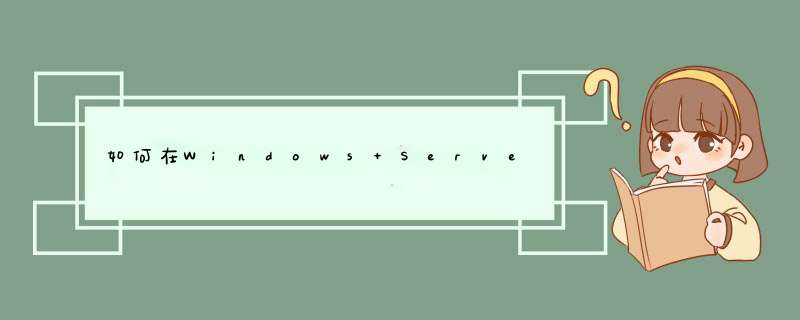





0条评论